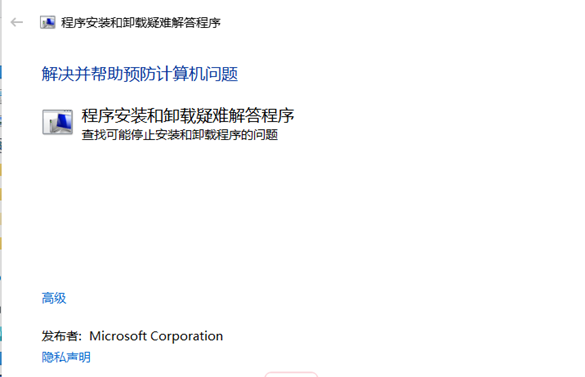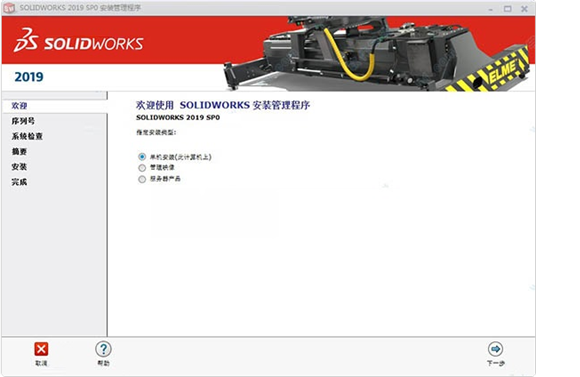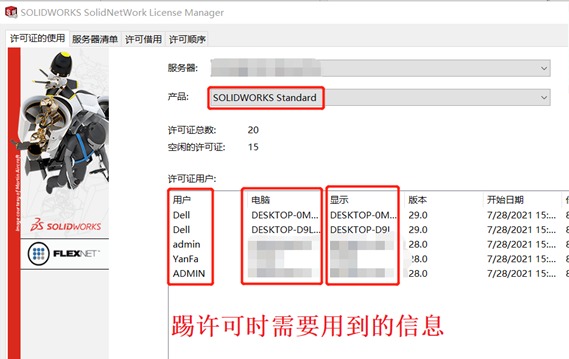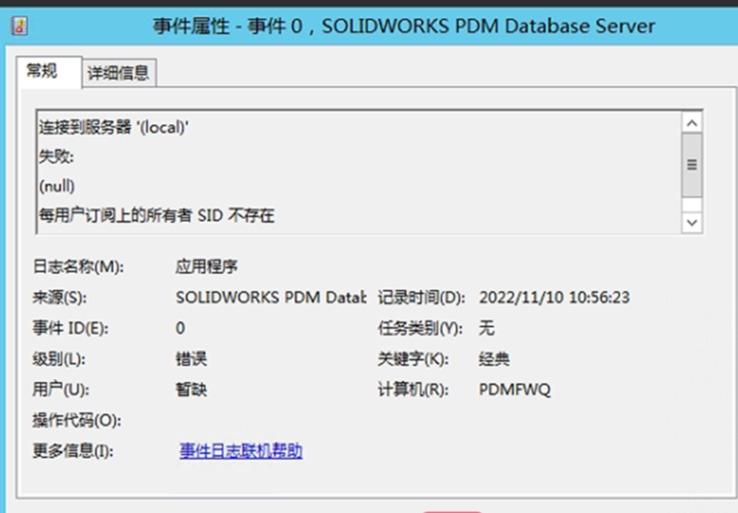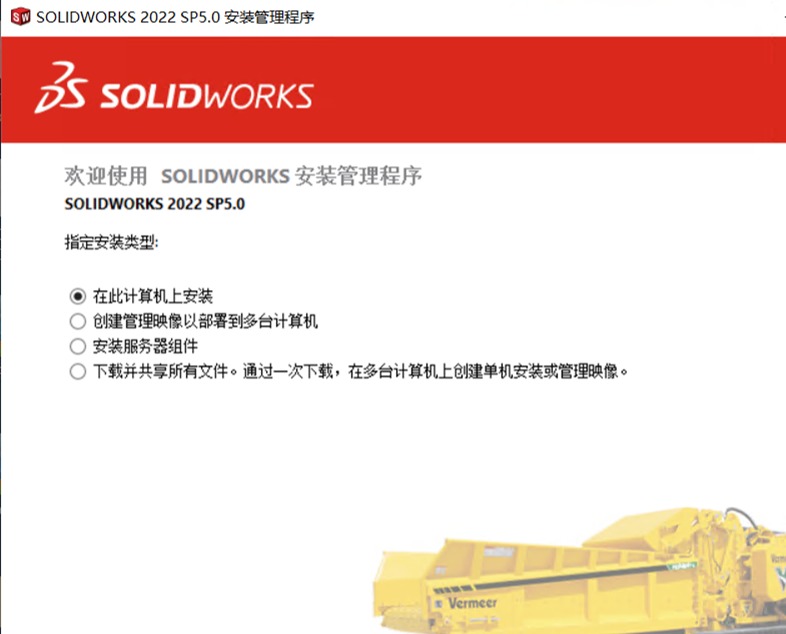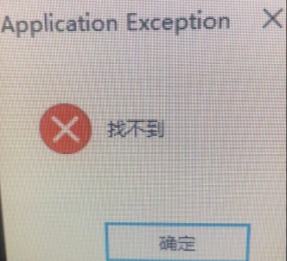SOLIDWORKS提示“应用程序无法正常启动0xc0000022请单击"解决方
日期:2023-03-27 12:07:55 发布者: ICT-Lockie 浏览次数:次
在按照正常的安装流程完成后,启动桌面SOLIDWORKS图标却提示下图问题:由于安装时遇到的问题极少能重现,所以提供以下方法参考:原因一:SOLIDWORKS应用程序的访问权限不足表现为打开程序时显示“0xc0000022” 错误,但是右键“以管理员身份运行”却正常运行。
在按照正常的安装流程完成后,启动桌面SOLIDWORKS图标却提示下图问题:

由于安装时遇到的问题极少能重现,所以提供以下方法参考:
原因一:SOLIDWORKS应用程序的访问权限不足
表现为打开程序时显示“0xc0000022” 错误,但是右键“以管理员身份运行”却正常运行。
解决方法:修改应用程序的权限
1. 右键桌面SOLIDWORKS图标进入“属性” 然后切换至“安全”选项卡,将用户的权限设置为完全控制。
2.点击“编辑”进入权限设置页面后,分别选中Administrators, Users和System,勾选“完全控制”,最后点击“确定”
3. 回到属性页面时,继续点击“确定”完成权限设置即可。
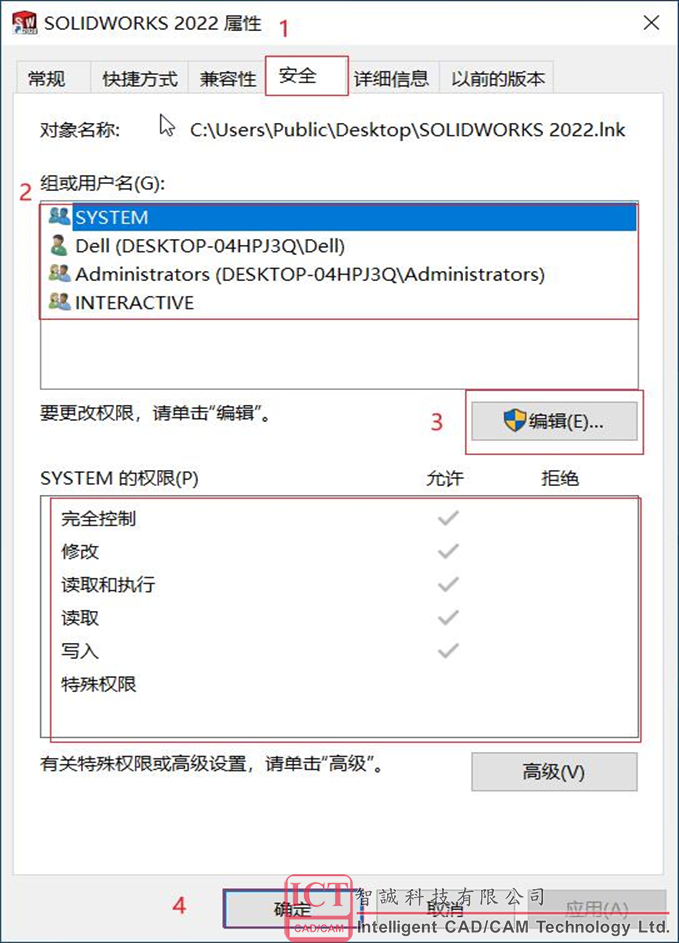
4.如以上确定权限足够仍无法解决问题,可尝试切换到“兼容性”选项卡,勾选“以管理员身份运行此程序”
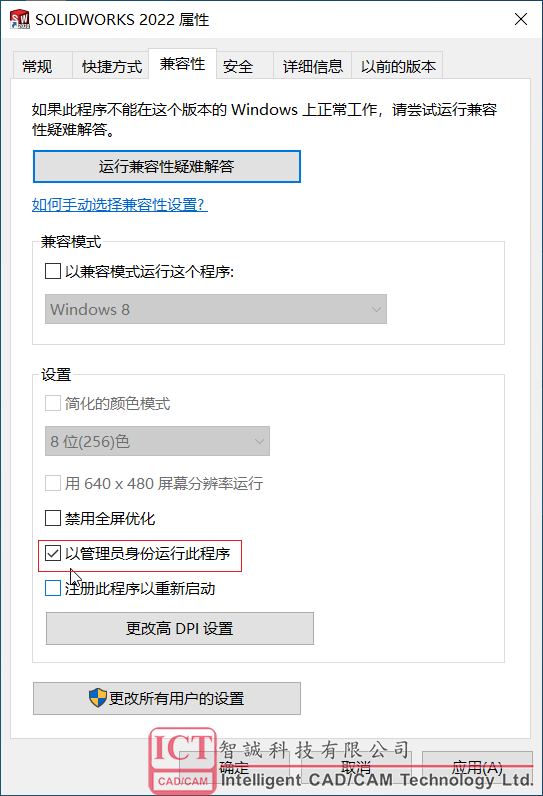
原因二:SOLIDWORKS关联的某个系统文件受损
如果电脑系统文件被破坏,也会导致打开程序时遇到“0xc0000022” 错误。
解决方法:sfc工具修复系统文件
1、 右键开始菜单,点击“Windows powershell(管理员)”

2、 在命令页面中,输入“sfc /scannow”并回车,等待sfc工具扫描电脑系统受损的系统文件,解决打开程序出错的问题
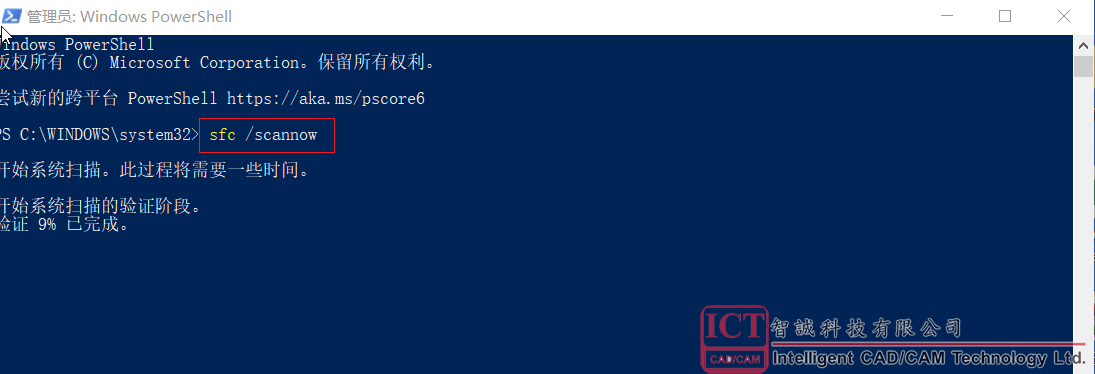
原因三:可能系统组件未开启
解决方法:开启DirectPlay
1.打开控制面板,找到并点击“程序和功能”
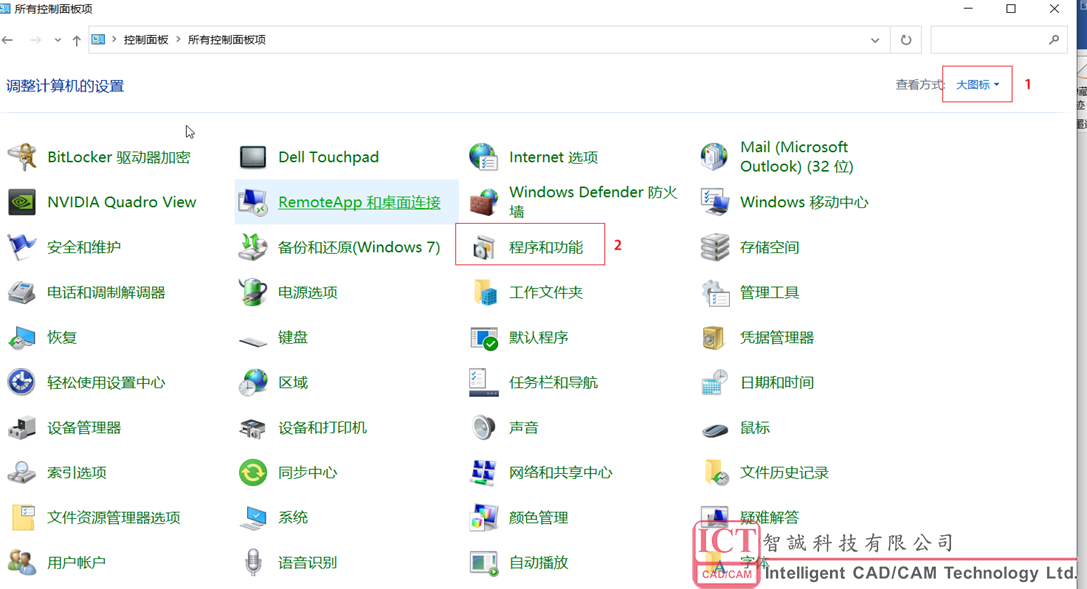
2.点击左侧的“启用或关闭Windows功能”
3. 弹出Windows功能窗口之后,如图所示,找到并勾选“DirectPlay”,点击“确定”等待组件加载完毕即可
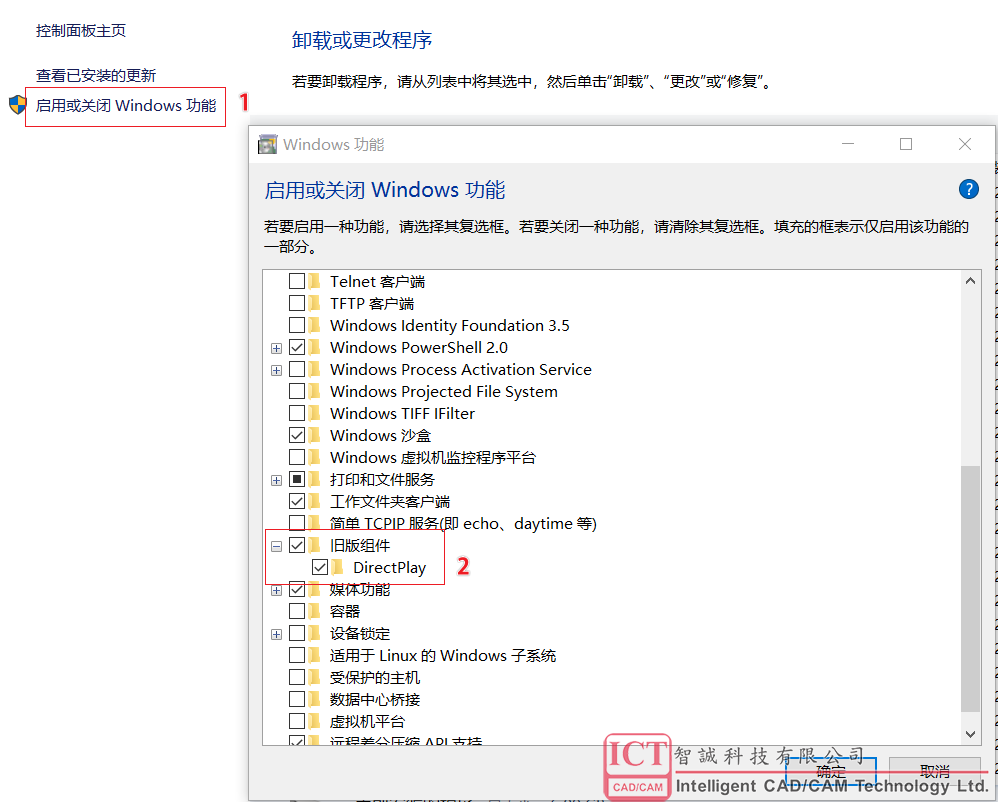
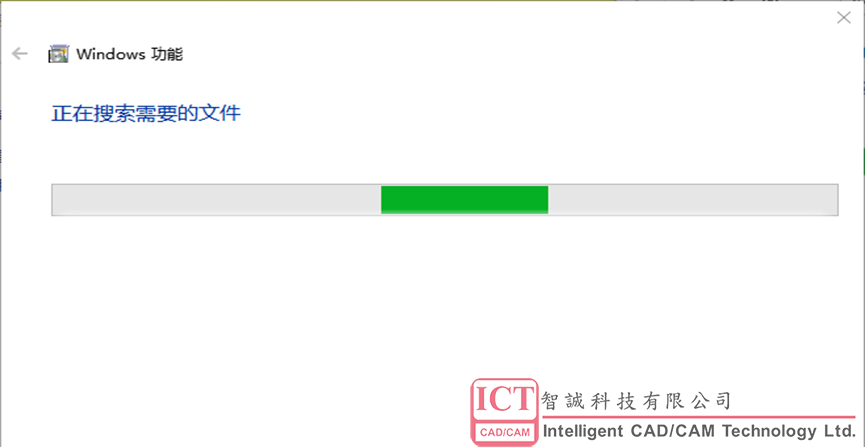
原因四
SOLIDWORKS问题和WINDOWS账户有关, 并不是和权限有关,因为有遇到非管理员权限的账户也能够正常起动的案例,单切换到具有管理员权限的账户就会出现问题。
解决方法:
建议客户建立一个新的WINDOWS账户,并给予完全管理员权限, 问题应该得到解决。

由于安装时遇到的问题极少能重现,所以提供以下方法参考:
原因一:SOLIDWORKS应用程序的访问权限不足
表现为打开程序时显示“0xc0000022” 错误,但是右键“以管理员身份运行”却正常运行。
解决方法:修改应用程序的权限
1. 右键桌面SOLIDWORKS图标进入“属性” 然后切换至“安全”选项卡,将用户的权限设置为完全控制。
2.点击“编辑”进入权限设置页面后,分别选中Administrators, Users和System,勾选“完全控制”,最后点击“确定”
3. 回到属性页面时,继续点击“确定”完成权限设置即可。
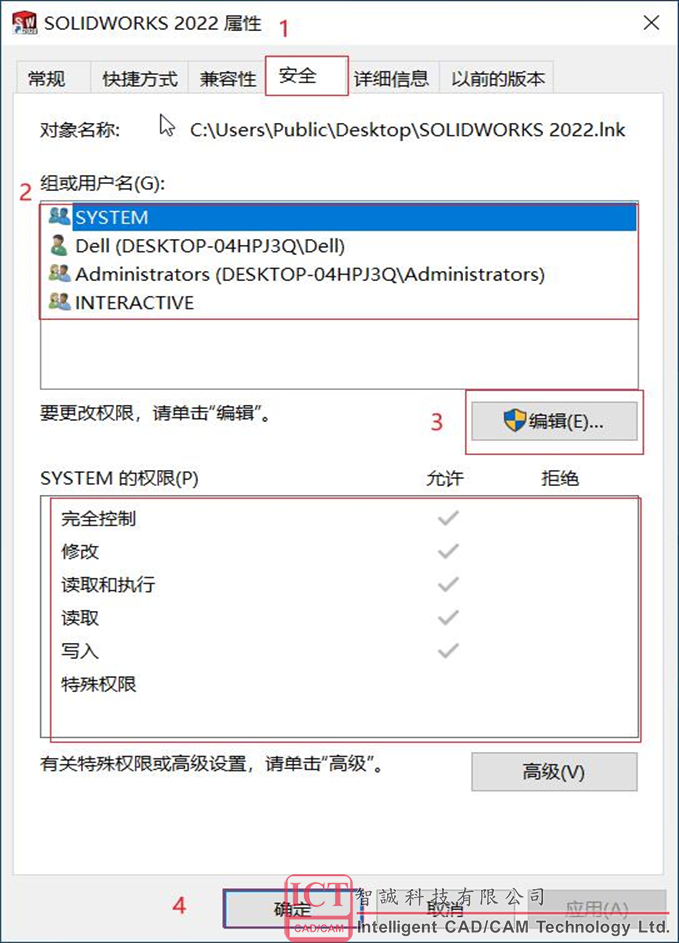
4.如以上确定权限足够仍无法解决问题,可尝试切换到“兼容性”选项卡,勾选“以管理员身份运行此程序”
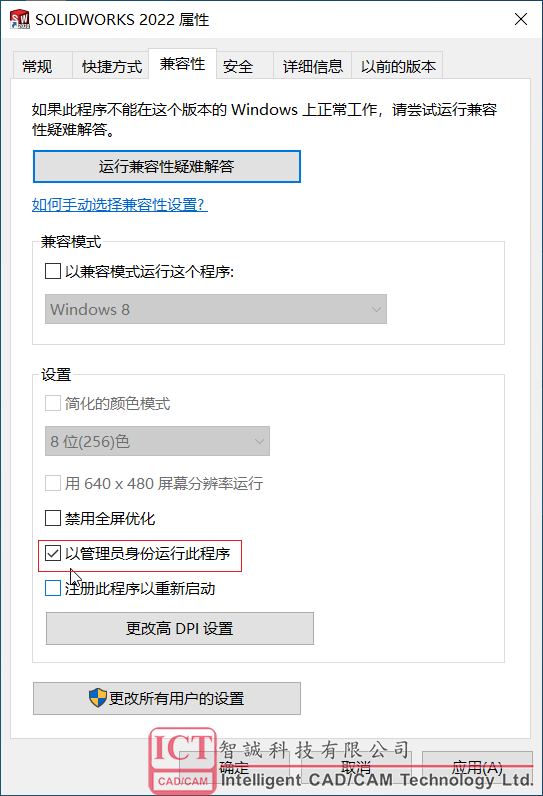
原因二:SOLIDWORKS关联的某个系统文件受损
如果电脑系统文件被破坏,也会导致打开程序时遇到“0xc0000022” 错误。
解决方法:sfc工具修复系统文件
1、 右键开始菜单,点击“Windows powershell(管理员)”

2、 在命令页面中,输入“sfc /scannow”并回车,等待sfc工具扫描电脑系统受损的系统文件,解决打开程序出错的问题
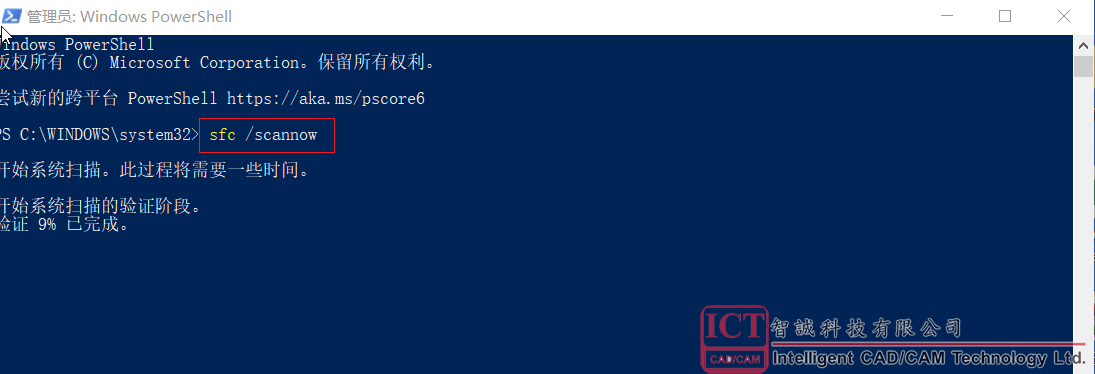
原因三:可能系统组件未开启
解决方法:开启DirectPlay
1.打开控制面板,找到并点击“程序和功能”
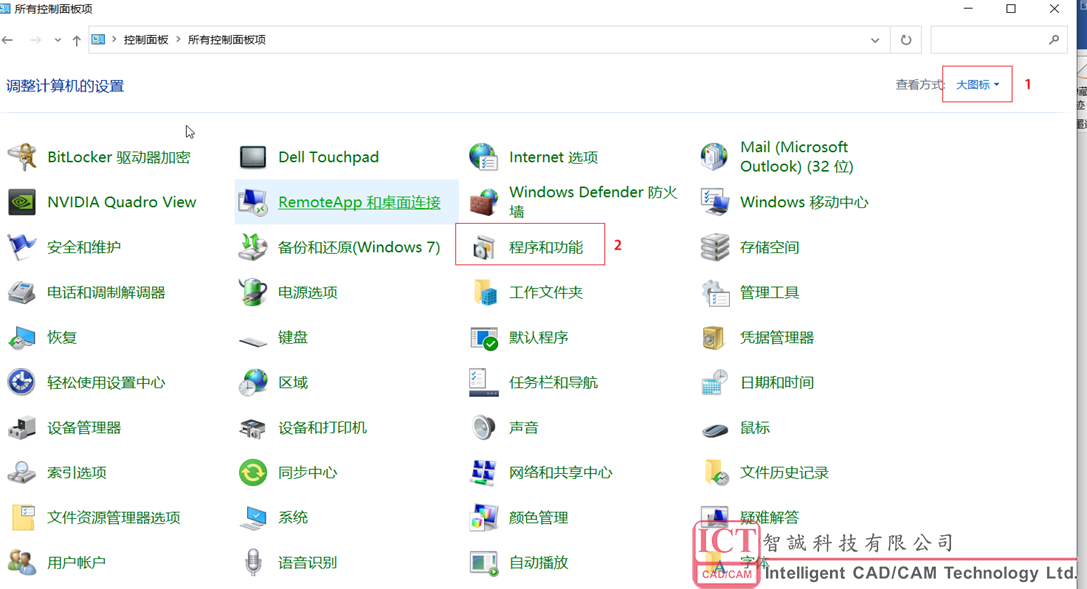
2.点击左侧的“启用或关闭Windows功能”
3. 弹出Windows功能窗口之后,如图所示,找到并勾选“DirectPlay”,点击“确定”等待组件加载完毕即可
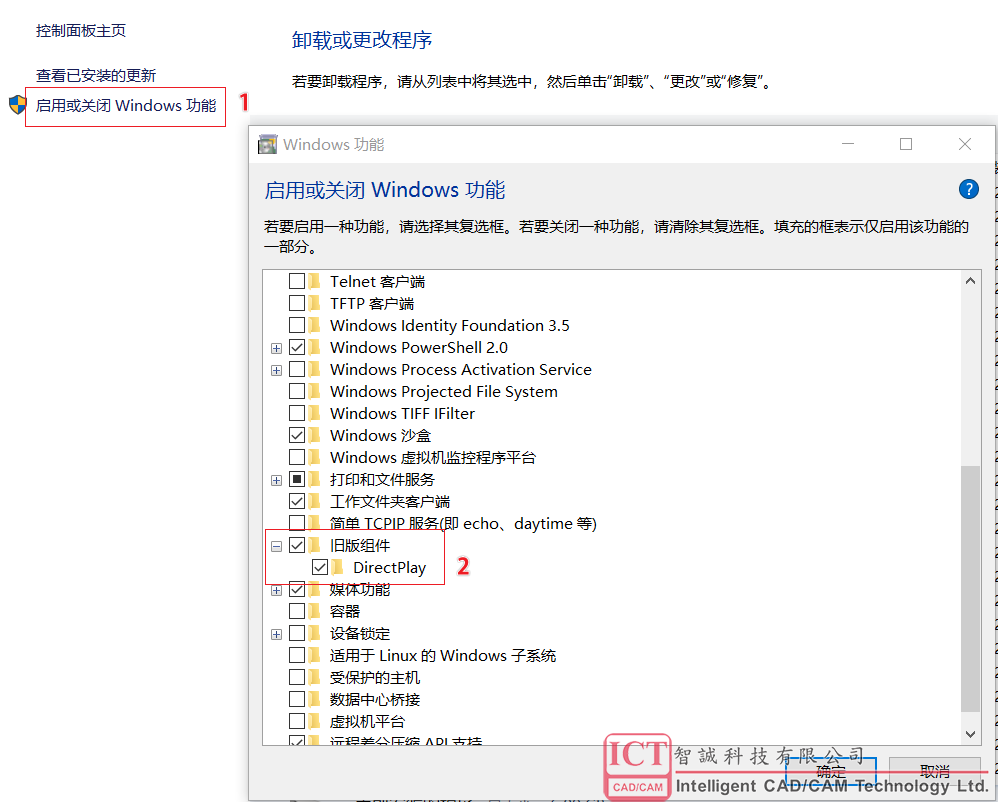
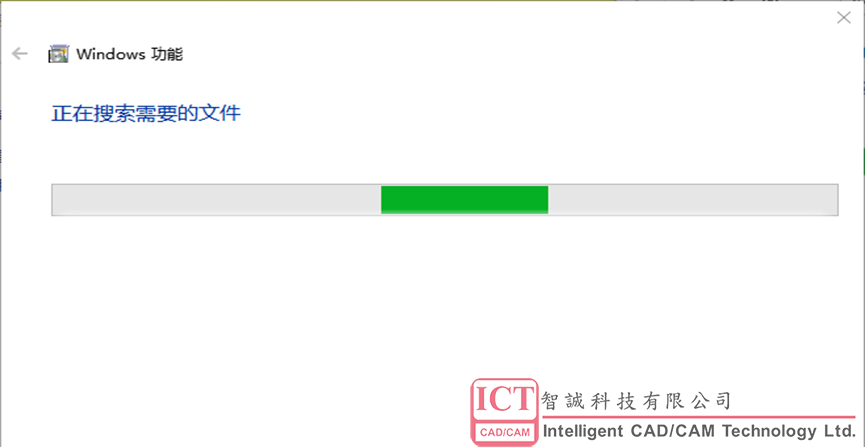
原因四
SOLIDWORKS问题和WINDOWS账户有关, 并不是和权限有关,因为有遇到非管理员权限的账户也能够正常起动的案例,单切换到具有管理员权限的账户就会出现问题。
解决方法:
建议客户建立一个新的WINDOWS账户,并给予完全管理员权限, 问题应该得到解决。